轻松玩转:苹果WatchOS 2上手使用全攻略
苹果最近发布了备受期待的WatchOS2系统,其中增添了一些有趣功能。

在表盘屏幕上选择自定义,然后左右滚动选择界面图片。在watchOS 2系统中甚至可以添加自己的照片作为表盘背景。打开“照片”应用,点按希望使用的照片,然后选择“创建表盘背景”。
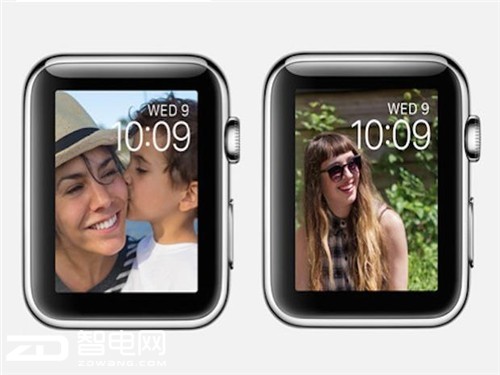

在Apple Watch的“设置”应用中开启“床头柜(Nightstand)”模式,这时表盘屏幕便会显示时间、日期、剩余电量百分比以及闹钟信息。当闹钟响起,可通过按压数码表冠来关闭闹钟。

在iPhone中开启Apple Watch应用后预先设定回复内容,然后在“我的手表”菜单中选择“邮件”,再选择“默认回复”。这样就能直接通过Apple Watch回复电邮,但别指望它能回复很长的内容。当然,用户也可通过语音或表情符号来回复电子邮件。值得注意的是,使用Apple Watch回复时会提示“此邮件发自Apple Watch”。
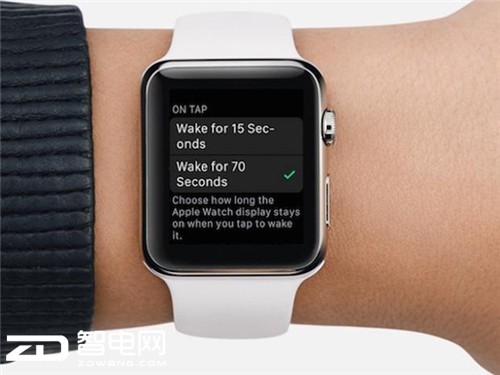
为了节约电量,旧系统默认15秒后自动暗屏。而watchOS 2为用户提供了维持亮屏70秒的新选择。在“我的手表”菜单中选择“常规”,再点击“唤醒屏幕”,用户可以看见唤醒时间持续15秒或70秒两种选择。

打开“天气”应用,向上滑动,就可获得所在城市未来10天的天气情况。

开启“时间旅行(Time Travel)”模式后,通过旋转数码表冠,表盘屏幕就会显示过去、当前或未来的相关事项,如,近期的天气预报或未来的约会安排。
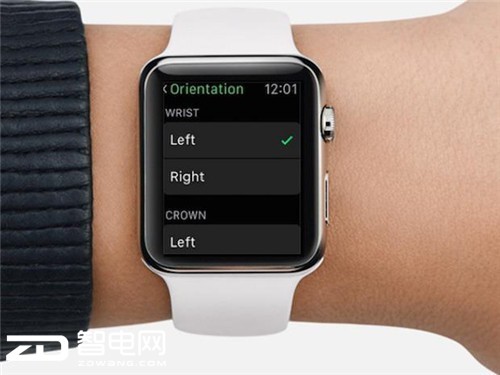
如果用户是左撇子,在“设置”应用中点击“常规”中的“方向”,可选择“左手操作”。

启动“活动”应用后,选择更改每日消耗卡路里的目标。

在“音乐”应用中可选择通过蓝牙音箱或耳机播放音乐。

Apple Watch的Messages应用还支持“已读回执”功能。用户需先在iPhone中的Apple Watch应用中打开“已读回执”选项,这样Messages中就会出现“打开或关闭已读回执”供用户切换。

打开“秒表”应用后,有四种秒表模式供用户选择。

在iPhone中打开Apple Watch应用,点击“活动”后在“进度更新”中选择彻底关闭更新通知或降低通知频率。

在“天气”应用中,除了天气状况、气温外,还允许用户随时查看降雨概率。

如果不希望Siri把语音转录为文本,可在“我的手表”菜单中打开“消息”中的“音频消息”,然后选择“始终音频”选项。

在“节能”模式时,Apple Watch关闭了除显示时间以外的大部分功能,这有利于提高电池续航时间。只需长按图中所示的侧面按钮,就可关闭“节能”模式。
广告、内容合作请点这里:寻求报道



